Windows 11/10에서 WiFi 암호를 찾는 방법
Wi-Fi 연결의 비밀번호를 잊어버리는 경우가 있습니다. 또는 가족이나 사무실 동료가 무선 연결에 연결했지만 암호를 공유하는 것을 잊어버렸을 수도 있습니다. 이 때 WiFi 암호(find the WiFi password) 를 찾아야 하는 경우 제어판(Control Panel) 이나 명령 프롬프트(Command Prompt) 를 사용하여 찾을 수 있습니다 .
Windows 11/10에서 WiFi 암호 찾기
WinX 메뉴(WinX Menu) 에서 Control Panel > Network 및 공유 센터(Sharing Center) 를 엽니다 . 여기에서 연결 WiFi 링크를 클릭하십시오.

WiFi 상태(WiFi Status) 상자가 열립니다 . 무선 네트워크 속성(Wireless Network Properties) 버튼을 클릭합니다 . 이제 보안(Security) 탭에서 문자 표시(Show characters) 확인란을 선택합니다.

암호는 네트워크 보안 키(Network security key) 열에 표시됩니다.
명령 프롬프트(Command Prompt) 로 Wi-Fi 비밀번호 찾기
명령 프롬프트를 사용하여 WiFi 키를 찾을 수도 있습니다. 이렇게 하려면 WinX 메뉴 에서 (WinX Menu)명령 프롬프트(Command Prompt) 를 선택 하고 다음을 입력하고 Enter 키를 누르십시오.
netsh wlan show profile name=YOURWIFINAME key=clear
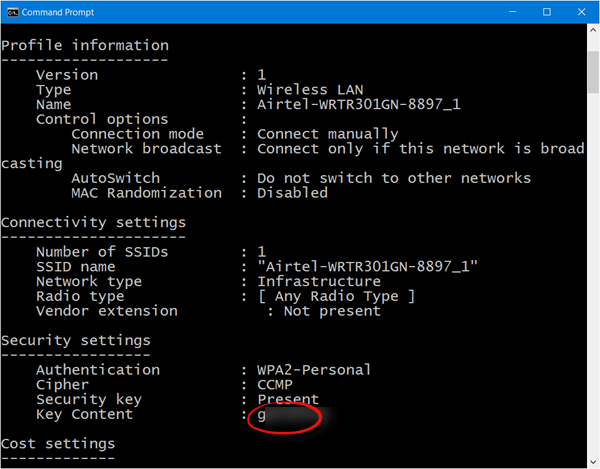
여기에서 YOURWIFINAME 대신 (YOURWIFINAME)WiFi 연결 이름을 입력해야 합니다.
그러면 보안(Security) 설정 > Key ContentWiFi 암호 를 볼 수 있습니다 .
이것이 당신을 위해 일한다는 것을 믿으십시오!
Windows에서 WiFi 네트워크용 보안 키를 업데이트하는 방법 도 관심을 가질 수 있습니다.(How to update Security Key for WiFi Network in Windows may also interest some of you.)
Related posts
Windows 10에서 WiFi 문제를 해결하는 방법
WiFi Windows 11/10에서 암호를 요청하지 않습니다
WiFi Adapter Windows 11/10 컴퓨터에서 작동하지 않습니다
Fix No internet, Secured WiFi error Windows 11/10 [고정]
Windows 10 Best Free WiFi Network Scanner Tools
WiFi or Ethernet Windows 11/10에서 Fix Ping Spikes
WiFi 연결되어 있지만 Windows 10에서 인터넷 액세스가 없습니다
Windows 10에서 다음 Login에서 Account Password을 변경하도록 강요합니다
Stop Wireless Network Windows 10에서 자동 연결
File Explorer에서 Details pane를 보여주는 방법 Windows 10에서
Wi-Fi band에서 2.4 GHz에서 5 Windows 10에서 5 GHz로 변경하는 방법
Windows 10에서 Shutdown and Startup Log를 확인하는 방법
4 Ways ~ View Saved WiFi Passwords Windows 10
Turn Windows PC Internet Connection 공유를 통해 WiFi Hotspot으로
Mobile hotspot Windows 11/10에서 작동하지 않습니다
CMD or Powershell Windows 10에서 WiFi을 사용하여 WiFi을 비활성화하는 방법
Enter network Windows 11/10의 자격 증명 오류 [고정]
어떻게 Windows 10에서 해제 배경 WiFi scanning에
FIX : WiFi or Network Icon의 Red Cross X Windows 11/10에서
사용 방법 Charmap and Eudcedit Windows 10의 내장 도구
